长春工业大学网上成绩录入步骤(精)
成绩录入的步骤及方法

用户名:1001
密码: *****
用户登录
教师、班主任、管理员可进行学生也可以从“成绩管理 学生成绩录入成绩批 量录入”中进入
注:成绩录入可以对班级学生的成绩进行批量录 入操作,如需对年级成绩批量导入操作,具体参 考“成绩导入使用步骤.ppt”
结束 返回首页
第二步:进入录入界面
a
第二步
b
c
选择对应的班级(a)、考试类型(b)、考试科目(c)
第三步:录入成绩
第三步
选择参加考试的学生, 不参加考试的学生不 要选中
录入学生成绩,录入时 关闭中文输入法 点击“新增”进行提 交
第四步:录入完成
第四步
页面提示“录入完成!” 若需要修改和删除学生成 绩,在“成绩修改删除” 中操作
正方系统-成绩录入操作说明(教师)

正方系统-成绩录入操作说明(教师)一、登录系统,,选择“成绩录入”:
二、在跳转出来的页面,确认学年学期后,输入课程信息或任课教师,点击“查询”;勾选其中显示为“录入”状态的课程:(备注):
1)如课程仍在“锁定”状态,未显示“录入”的,须联系教务处处理;
2)如有提示需要输入“成绩录入密码”的,系统默认为任课教师系统登录密码。
三、勾选其中一门已经显示为“录入“状态”的课程,点击右上角“成绩录入”按钮:
四、在“成绩录入【教学班】”界面,输入学生成绩,并点击“保存”;核实无误后,点击“提交”按钮:
(备注:)
1)提交后成绩不可以修改,如需修改,须提出申请,并完成逐层完成审批后方完成修改;
2)根据我校考试管理办法规定,后台已经设置为“末考卷面成绩未达50分,不予按比例折合计算平时成绩,按卷面成绩为有效成绩”;
3)录入成绩可以在教务系统网页端直接录录,也可以下载模板,输入成绩数据后导入。
修改成绩操作说明:
1、菜单路径:
2、在规定时间内,教师可以在成绩修改界面修改成绩,如果显示如下界面,表示成绩修改时间没有放开。
3、成绩修改后点提交,审核通过后才算完成修改。
期末考试网上填报成绩的步骤和相关说明(精)
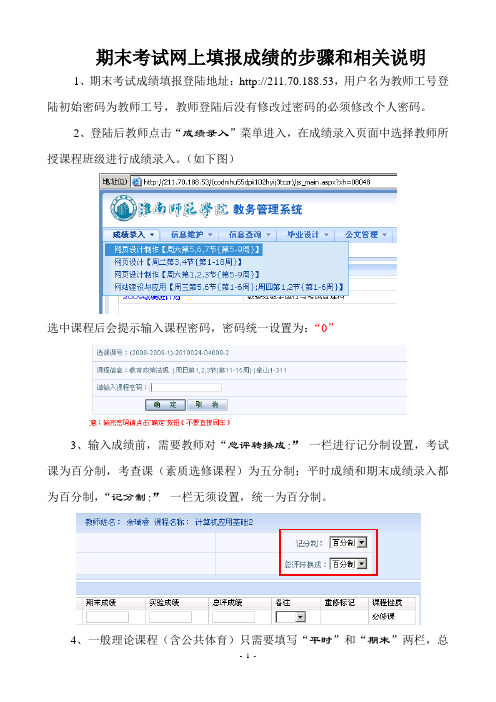
期末考试网上填报成绩的步骤和相关说明1、期末考试成绩填报登陆地址:http://211.70.188.53,用户名为教师工号登陆初始密码为教师工号,教师登陆后没有修改过密码的必须修改个人密码。
2、登陆后教师点击“成绩录入”菜单进入,在成绩录入页面中选择教师所授课程班级进行成绩录入。
(如下图)选中课程后会提示输入课程密码,密码统一设置为:“0”3、输入成绩前,需要教师对“总评转换成:”一栏进行记分制设置,考试课为百分制,考查课(素质选修课程)为五分制;平时成绩和期末成绩录入都为百分制,“记分制:”一栏无须设置,统一为百分制。
4、一般理论课程(含公共体育)只需要填写“平时”和“期末”两栏,总评成绩为系统自动计算,无须填写。
课程中平时、期末成绩比例默认为30%和70%,如课程教学大纲要求不同,教师可自行修改成绩比例。
实验实践类课程中,单独设课的总评成绩由平时成绩和实验实践成绩两部分构成,实验实践成绩在“实验”栏中填写;非单独设课的实验实践成绩请参照后文《实验实践类课程成绩填写说明》填写。
5、如有学生缓考、旷考、免修和作弊等原因位能参加正常考试,请在备注栏中进行选择,期末成绩和总评成绩栏中无须填写。
6、成绩录入完毕后,教师要首先选择最下方的保存按钮,保存完毕后系统会自动根据所填各项成绩计算出总评成绩。
如需要重新修改成绩,请先点击清.空总评...按钮,然后再次保存才能对总评成绩进行重新计算。
7、成绩保存确认无误后,必须点击提交,才能最终完成成绩录入。
注:只有全部成绩录入完毕后才能提交,提交后教师不能再修改成绩。
8、成绩和试卷分析表打印成绩提交后方可打印成绩表和试卷分析表,提交后系统会自动弹出打印窗口,具体操作步骤如下:(1)如果无弹出窗口,或重新进入系统打印,请点击成绩输出打印按钮(2)弹出成绩打印对话框,素质教育选修课按照教学班打印,无需选择班级名称,其他合班课......,可从班级名称栏中依次选取各个班级进行...必须分班打印打印。
成绩录入与核对的详细流程

成绩录入与核对的详细流程成绩录入与核对是学校管理中至关重要的一环。
它确保了学生的学业成绩准确无误地记录下来,为教师和学校提供了有效的数据分析和决策依据。
下面将介绍成绩录入与核对的详细流程,确保数据的准确性和真实性。
1. 数据准备:在开始录入成绩之前,需要准备好相关的数据。
通常,这些数据包括学生的姓名、学号、科目、考试成绩等。
2. 确认数据来源:在录入成绩之前,教师或管理员需要确认数据的来源。
这可以通过收集学生的试卷、在线考试系统的数据或其他渠道获得。
3. 登录成绩录入系统:使用学校所提供的成绩录入系统,教师或管理员需要登录到系统中。
4. 选择班级和科目:根据需要录入的成绩,选择相应的班级和科目。
这有助于确保成绩被分配到正确的班级和科目中。
5. 录入成绩:在系统中选择学生,并录入其对应的考试成绩。
确保录入的数据准确无误,避免输入错误。
6. 核对数据:录入完成后,系统通常会提供一个核对界面。
在这个界面上,教师或管理员需要仔细核对每个学生的成绩是否正确。
7. 修正错误数据:如果出现错误的成绩录入,教师或管理员需要及时修正。
这可以通过重新录入正确的成绩或修改错误的数据来完成。
8. 存储和备份数据:完成成绩录入后,系统会自动保存成绩数据。
为了确保数据的安全性,学校通常会定期备份数据,以防止数据丢失或损坏。
9. 提供成绩查询服务:录入和核对完成后,学校可以通过在线成绩查询系统提供成绩查询服务。
学生和家长可以通过登录相应的系统查询学生成绩。
10. 数据分析与应用:完成成绩录入与核对后,学校可以使用成绩数据进行各种数据分析,如年级、班级、学科的平均成绩统计,以及成绩趋势分析等。
这些分析可以为学校提供有效的决策支持和教学改进的方向。
以上是成绩录入与核对的详细流程。
通过严谨的操作和准确的数据录入,确保成绩数据的真实性和准确性,为学校管理和决策提供有力支持。
新版教务管理系统成绩录入流程
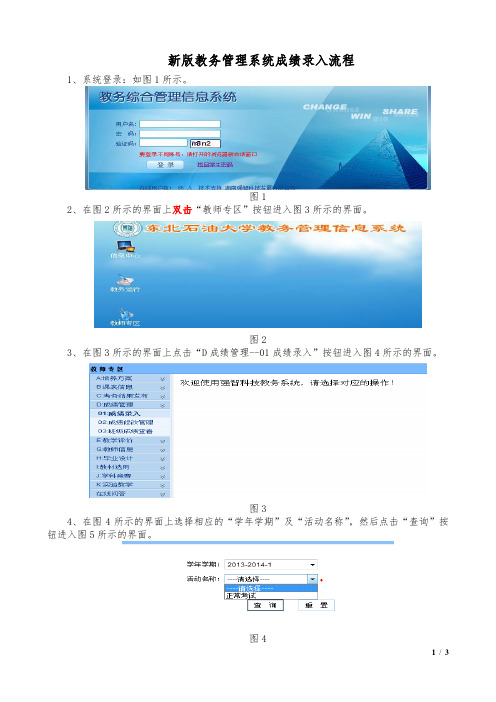
新版教务管理系统成绩录入流程
1、系统登录:如图1所示。
图1
2、在图2所示的界面上双击“教师专区”按钮进入图3所示的界面。
图2
3、在图3所示的界面上点击“D成绩管理--01成绩录入”按钮进入图4所示的界面。
图3
4、在图4所示的界面上选择相应的“学年学期”及“活动名称”,然后点击“查询”按钮进入图5所示的界面。
图4
5、在图5所示的界面中点击“人数”字段对应的数字进入图6所示的界面;或直接进入图7所示的界面,在图7所示的界面上点击“设置”,进入图6所示的界面。
图5
6、在图6所示的界面中选择相应的“成绩方式”,并点击“保存”按钮后,进入图7所示的界面。
图6
7、在图7所示的界面中,成绩录入过程中可以随时点击“保存”按钮进行成绩暂存,所有学生的成绩都录入完毕后才能显示“送审”按钮,若确认成绩无误后可点击“送审”按钮进行成绩送审。
图7
8、成绩录入后,点击图7所示界面上的“打印”按钮,进入图8所示的界面。
图8
9、在图8所示界面上点击“导出成绩单(行政班)”按行政班级导出学生成绩单;若该课程为“重修”,则点击“导出成绩单(按学院-重修专用)”,若该课程为公共基础课或公共选修课,则点击“导出成绩单(按学院-公选专用)”即可。
(注:学生成绩单打印一式三份,两份投递到学生所在院,一份送交开课院保存)
10、打印学生成绩单后,在图8所示界面上点击“导出课程质量分析报告”,打印质量分析报告,并填写报告中的信息即可。
成绩录入系统操作流程
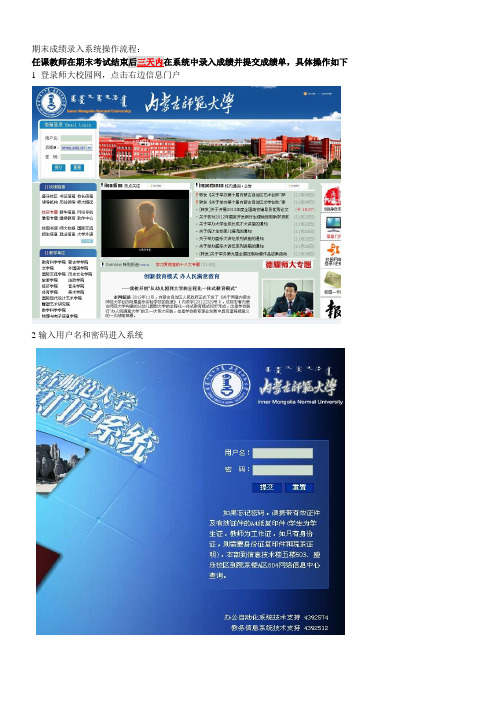
期末成绩录入系统操作流程:任课教师在期末考试结束后三天内在系统中录入成绩并提交成绩单,具体操作如下1 登录师大校园网,点击右边信息门户2输入用户名和密码进入系统3点击左边“本科生教务系统”进入“成绩录入“4 成绩录入有三个选项:”成绩系数录入”“成绩录入”“补考成绩录入”。
成绩系数录入是指每学期期末成绩的系数,在每学期的第一次期末成绩录入时,先进行成绩系数的录入。
点击成绩系数录入,选择要录入的学期,一般默认为课程所开学期。
确认学期后,选择要录入的课程。
点击“录入成绩系数”栏对应课程的“修改”5 进入修改页面,总成绩一栏根据课程性质,选择课堂成绩,或者课堂成绩+实践成绩,或再加实验成绩。
一般本学院课程不涉及实践成绩和实验成绩。
因此总成绩中的课堂成绩输入“1”,下面的课堂成绩一栏中根据课程负责人或教研室主任的要求填入系数。
比如,课堂成绩=平时成绩+期中成绩+期末成绩平时成绩占20%,期中成绩占20%,期末成绩占60%,那么平时成绩输入0.2 期中成绩输入0.2 期末成绩输入0.6 。
如果课堂成绩是平时成绩+期末成绩那么中间的2期中成绩不用填写。
三个栏中系数总和为1 ,不能大于或小于1.完成系数录入后点击右上角保存6 再次点击信息门户中左栏中“成绩录入”,进入成绩录入,确认所在学期,选择要录入的课程,点击“录入成绩”中的修改,进入成绩录入界面以上为成绩录入界面,。
根据成绩系数录入情况,学要填写学生的平时成绩,期中成绩,期末成绩中的两项或三项。
“课堂成绩”“总成绩”是系统自动生成,不用填写。
填写完所有学生的成绩之后切记不要点击“提交”。
成绩一旦提交,不得做任何修改。
因此请先点击“暂存”。
之后系统自动刷新,教师可以在这时查看学生的总成绩,如果学生成绩需要修改,请再次填写学生的各项成绩。
7.关于“未通过原因”一栏未通过原因针对没有考试成绩的学生而不是总成绩低于60分的学生。
未通过原因包括:申请缓考,作弊,旷考,缺考,违纪,取消资格6项。
1任选课成绩录入操作说明
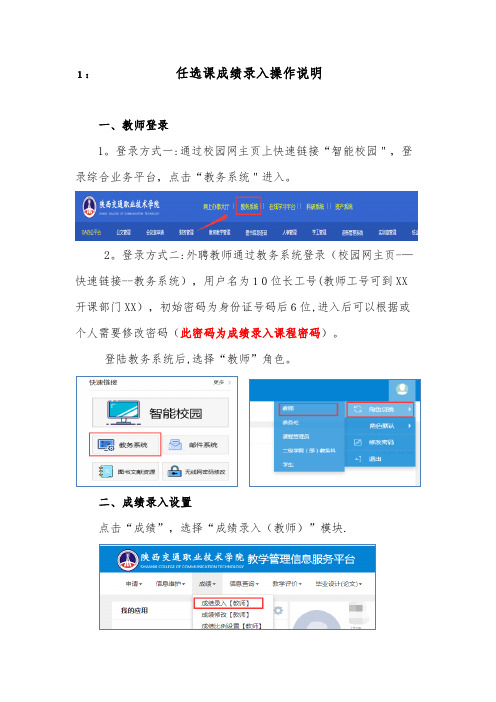
1:任选课成绩录入操作说明一、教师登录1。
登录方式一:通过校园网主页上快速链接“智能校园",登录综合业务平台,点击“教务系统"进入。
2。
登录方式二:外聘教师通过教务系统登录(校园网主页-—快速链接--教务系统),用户名为10位长工号(教师工号可到XX 开课部门XX),初始密码为身份证号码后6位,进入后可以根据或个人需要修改密码(此密码为成绩录入课程密码)。
登陆教务系统后,选择“教师”角色。
二、成绩录入设置点击“成绩”,选择“成绩录入(教师)”模块.进入成绩录入界面后请先核对“录入状态”是否为录入,“教学班人数"、“教学班信息”是否正确,若发现少学生或多学生时应及时与教务处教学管理科联系,教务处系统处理后再进行成绩提交.核对无误后,点击需录入成绩的课程,信息显示为XX后,确认下方显示的成绩录入起止时间,输入课程密码(课程密码为教务系统登录密码),点击确认进入成绩录入界面.进入成绩录入界面,点击左侧XX部分,教师可随时查看学生成绩比例饼状图。
三、成绩录入1。
成绩录入成绩录入页面左上角可自行设定保存时间,系统将根据设定时间自动保存成绩,也可直接点击右上角“保存"按钮。
设置总评成绩级制.任选课总评成绩统一采用二级制(合格、不合格),请在成绩录入前将“总评转换成"设定为二级制。
录入成绩时,总评不及格的成绩将显示为XX.任选课备注均不做“缺考"等录入。
2.成绩导入成绩也可用Excel导入的方式,点击成绩录入页面右上角“下载模板”下载成绩导入模板,成绩在模板中输入完成后,点击成绩录入页面“导入",选择成绩导入方式及文件进行成绩导入,导入方式选择为“覆盖”.四、成绩提交成绩录入结束后,请仔细核对有无错误,核对无误后点击“提交”,成绩提交后将无法进行成绩修改.(注意:当系统弹出提交成功,成绩录入栏成绩无法改动时,才算成绩提交成功)成绩提交后成绩录入状态将显示为“待审核",教师点击“待审核"可查看审核流转状态.审核未通过课程成绩将自动退回至保存状态。
教师在网上录入成绩操作步骤

截图一
截图二
4
4:登陆系统点击其他菜单修改密码如截图三
点击其他按钮的界面如截图四
截图三
截图四
5,点击”成绩录入”呈现截图五
点击“分课程按上课班级录入成绩”,再选择相应的课程,点击“录入”,出现截图六,就可以录入相应成绩,然后保存即可。(注:成绩保存后不可再更改,保存前一定要确保是正确无误的。)
截图五:
截图六
教师在网上录入成绩操作步骤
1::进入学校网站,在首页的左下方找到教务网络管理系统,
,
2,教务网络管理系统进入教务管理系统界面
3:点击用户登录菜单,选择相应的身份登录系统:(如教师教辅人员:管理人员)如截图一
注:教师登ห้องสมุดไป่ตู้的账号是老师的工号,密码和工号相同,验证码不区分大小写。教职工的工号在教务动态里面查看。
学生成绩网上录入操作规程

学生成绩网上录入操作规程1、录入“用户名”和“密码”(可到所属部门教务员处查询),点击登录。
2、成绩录入时,按“录入分数成绩”(百分制)、“录入非分数成绩”(二级制)在不同的窗口下进行。
A、录入百分制成绩(整数)。
①首先点击“成绩系数录入”。
“是否允许系数和不为1”后面的选项不予选择;实验成绩系数、平时成绩系数、期中成绩系数、期末成绩系数的录入只能为正小数(可以为0,既无此项成绩),并且总和只能为1。
实验成绩、平时成绩、期中成绩、期末成绩的总分值均为100分;总成绩=实验成绩×实验成绩系数+平时成绩×平时成绩系数+期中成绩×期中成绩系数+期末成绩×期末成绩系数。
重考学生的实验成绩、平时成绩、期中成绩均按照期末成绩相同的分数进行登录,并参与总成绩计算。
录入并确认无误后点击“提交”。
②点击“显示实验成绩”、“显示平时成绩”、“显示期中成绩”、“显示期末成绩”前的小方框,选择需要录入的成绩单项,出现“√”即为选中。
注意:此处选择的项目必须与“成绩系数录入”中维护不为零的项目保持一致。
③选择录入课程名称。
④在单项成绩栏内录入相应的成绩(阿拉伯数字),录入结束后点击“暂存”,系统自动生成总成绩。
请检查“总成绩”栏内是否生成正确的成绩。
B.录入二级制(合格、不合格)成绩。
首先选择录入课程名称,然后点击“录入非分数成绩”,在相应的成绩栏内点击一下,出现“√”即可。
3、在成绩登记表的“其它信息”中将特殊情况注明,考试缓考、违纪、旷考、补考、取消考试资格等情况的成绩录“0”或“不合格”。
是体育生的,在成绩的“备注”中标注“体育生”。
注:①所有旷考学生(包括重修重考)的成绩必须按0分进行登录;②补考指对缓考后的科目重新进行的考试。
4、成绩录入窗口最下方有三个选择按钮,教师可根据情况选择。
选择“提交”前一定要认真校对成绩,确认无误后再“提交”。
成绩一经“提交”,即不能修改。
5、成绩提交后,点击“打印成绩登记表”打印成绩单。
长春工业大学综合教务管理系统学生选课操作说明

长春工业大学综合教务管理系统学生选课操作说明一、进入综合教务管理系统1.进入“长春工业大学主页”——左下方——“教务在线”——“教务系统”。
2. 进入“综合教务管理系统”后点击“学生专区”二、查看选课手册的操作流程1.点击“学生专区”后弹出如下视图,点击“B.学生选课”,进入“学生选课”后点击“08.选课手册”2.点击“08.选课手册”后,显示如下视图,在“学年学期”处选择应选课的学年学期,“选课类别”选择要选的相应平台。
3.进入后显示出相应的平台课程、教师、上课时间、上课地点、选课容量和限选人数(限选人数为此门课程的选中人数)。
三、学生选课操作流程注意:1、打开菜单后,点击屏幕左下方显示桌面按钮,可以显示教务系统桌面,在桌面上双击“学生专区”或者“信息中心”图标,可以另外打开一个窗口,多个任务窗口将在下方显示出来,点击相应窗口可以切换到该窗口页面。
2、点击“B:学生选课”菜单下的“01:课表信息”可以查看当前必修课程课表信息。
默认显示的为简单课表,勾选上查找旁边的“放大”即可查看详细的上课信息。
3.在左侧出现的菜单中点击“B:学生选课”,再点击“02:学生选课”,在屏幕上出现的选课阶段列表中,点击“进入选课”,进入学生选课系统。
4.查询所需课程在下方可选课程列表中,点击“课程名称”旁边的空白输入框,输入想选的课程名称,(也可以点击下箭头,选择其它如课程编号、教师姓名等查询条件),点击查找,系统将按你输入的条件在下方显示出查询出来的相应结果。
未查询到所需结果请清除或者重新输入条件,点击查找重新查询。
5.选定课程找到想选的课程后,点击右边的蓝色字体“选中”按钮,将弹出如下图所示确认窗口,点击“确定”,即选定该门课程。
6.退选课程在下方“已选课程”的课程列表中,点击某条右面的“退选”,在弹出的窗口点击“确定”,即可退掉该门课程。
7.确认课表:选课完成后,点击“B:学生选课”菜单下的“01:课表信息”可以查看当前所有已选课程的课表信息。
期末成绩录入步骤(精)
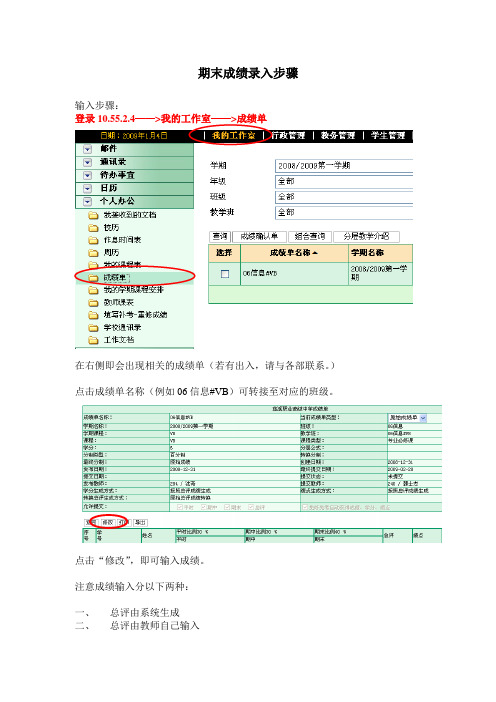
期末成绩录入步骤
输入步骤:
登录10.55.2.4——>我的工作室——>成绩单
在右侧即会出现相关的成绩单(若有出入,请与各部联系。
)点击成绩单名称(例如06信息#VB)可转接至对应的班级。
点击“修改”,即可输入成绩。
注意成绩输入分以下两种:
一、总评由系统生成
二、总评由教师自己输入
总评由系统生成
教师只需要输入平时、期中和期末成绩,然后由系统按3:3:4的比例(无期中成绩的,可改期中比例为0,平时比例为40,期末比例为60)生成总评成绩
操作过程:
1、输入平时、期中和期末成绩
2、点击“总评生成”
3、若有需要,手动修改总评成绩(系统按改动成绩保存)
4、若近几天可能还需要改动,必须点击“保存”,成绩会保存
5、若确认成绩无误,请点击“提交”按钮,系统将保存成绩,生成学分,
同时,您将无权再更改成绩,请慎重!!!
总评由教师自己输入
输入步骤基本跟“总评由系统生成”步骤一致,区别在于,这种输入不必在乎比例关系,教师只要把本学期的成绩如实输入到对应的列中
点击“保存”,临时保存
点击“提交”,系统生成学分,教师无权再更改
另外:
1、全校选修课按合格制输入,其他课程按百分制输入
2、若是统一会考、抽考的科目成绩是ABCDE制的,把其转化成相应的成
绩输入到平台上,A-90分;B-80分;C-70分;D-60分;E-50分,总评成绩要
自己输入,不能生成,原则上总评成绩等于期末成绩。
教务处
2009-1-4。
教务系统成绩录入系统操作说明

教务系统成绩录入系统操作说明一、所需环境网络环境:为了最大限度保护学生数据,教务系统用户需使用校内网络登录教务系统。
如需在校外使用教务系统,需使用VPN。
VPN操作说明,请登录信息中心网站查询。
/tzgg/2568.htm浏览器:请使用IE浏览器或IE内核的其他浏览器登录教务系统,进行成绩录入。
二、相关概念教务系统:特指我校使用的大学综合教务管理信息系统,该系统功能包括学生学籍信息、落实教学任务、培养方案、选课、成绩、考试安排、教学评估等。
教务处网站:指教务处门户网站,网址.该网站是一个集信息发布、师生交流、即时通信、协同办公为一体的教学管理信息系统平台。
平时成绩系数:为了能够让学生在教务系统中能查询课程平时成绩,首先需要教学科工作人员在教务系统中设定课程的平时成绩占总成绩的比例值,该值称为平时成绩系数。
然后教务系统根据平时成绩和期末成绩所占总成绩比例计算总成绩。
记分方式:指12级学生培养方案中规定的课程记分方式:如百分制(数字)、五级九段制(A+、A、B+、B、C+、C、D、D+、F)、两级制(P、F),或是在录入其他年级学生课程成绩时,老师指定的成绩录入方式:百分制(数字)、等级制(优、良、中、及格、不及格)。
未通过原因:学生有“缺考、缓考、作弊、违纪”等情况时,老师需在成绩录入的过程中,如实记录。
系统根据未通过原因给出相应成绩。
三、操作流程第一步:登陆大学综合教务系统。
使用大学综合教务系统网站IP进行登陆。
打开IE浏览器,在地址栏中输入http://202.112.154.91 或http://202.112.154.92 任选其一。
出现页面如下图1:图1登陆界面或通过登陆教务处网站——教师通道——录入成绩链接,如图,然后选择“教务系统用户录成绩入口”的任意一个入口登陆,如图2。
图2教务处网站链接第二步:使用教务系统账号密码登陆。
登陆后,默认页面为“快速通道”,页面如下图3:图3快速通道界面第三步:修改密码。
教务系统成绩录入须知

教务系统成绩录入须知
一、操作指南:
1、登录:
通过校园网点击教务网或是直接输入网址:均可进入教务网。
然后点击用户登录进行登录:身份选管理人员,帐号即工号,密码也为工号,登录后修改密码。
2、录入操作:
登录后点击菜单“学生成绩”→“成绩录入”→“分行政班级按课程(或环节)录入成绩”进行成绩录入。
3、注意事项:
①录入成绩后一旦上、选择“保存”后,将无权再作修改,请保存前仔细核对。
(人数较多的区队可先核对一部分保存后再录入其它部分。
)
②不及格的处理:按规定:“平时成绩不合格或期末考核成绩不合格的,总评成绩以不及格论”。
期末考试成绩不合格者,总评成绩为末考成绩,不加平时成绩;平时成绩不合格者,总评成绩一律为45分。
③缺考处理:凡是缺考或是没有成绩的,一定要在成绩备注栏选择“缺考”。
二、要求:
1、准确无误:收到的成绩登记册一定要有教研室、系部主任的签字,核查无误后再开始录入;如录入有误的,须提交更改成绩的书面报告,报系部主任签字同意后,报教务科修改;错误率较高的系部与任课教师将予以通报。
2、按时完成:1月21日下午4:00之前将所有成绩录入完毕。
逾期系统将自动关闭,无法录入。
学生大队要等成绩录入完毕后寄发通知,请各系部不要延误、影响后续工作。
网上录入成绩步骤及注意事项.doc

网上录入成绩步骤及注意事项各教学单位、相关部门:正方系统成绩录入模块已经开放,请通知各相关教师仔细阅读本通知,做好成绩录入工作。
一、网上录入成绩操作步骤网上录入成绩网址为:http://202.119.225.34、http://202.119.225.35或者教务处网站成绩录入栏目。
具体操作步骤如下:1.教师登陆成绩录入界面,在页面中相应位置输入用户名和密码,即可进入成绩录入界面:2.选择“平时、综合成绩录入”,即可显示教师名下的教学班:3.选择相应的教学班,输入课程密码(所有课程密码初始默认为6个0):4.输入课程密码后点击“确定”按钮,进入学生成绩录入界面,在左上角输入各部分成绩比例,在右上角选择各部分成绩记分方式及总评记分方式后,录入学生成绩并及时点击“保存”按钮,全部完成并检查无误后点击“提交”按钮。
注:点击“提交”按钮后,成绩不能更改。
注意:录成绩如果出现报错或者提示系统正忙的问题,请先尝试在浏览器地址栏更换一下网上录入成绩网址(地址更换为:http://202.119.225.34或http://202.119.225.35)。
如果还是不行,请按以下步骤检查电脑上是否安装了号码为KB2656358的微软操作系统补丁:(1)请进入控制面板,在控制面板--添加删除程序里,把勾上,找到补丁"KB2656358",卸载掉。
卸载完成后,请重新启动电脑再试。
(2)如果电脑上安装了360软件工具,可以在漏洞修复功能里搜索:把上图中深色的“KB2656358 微软.NET Framework 1.1 SP1 权限提升漏洞”这个补丁卸掉,卸载完成后,请重新启动电脑再试。
5.点击“输出打印”按扭将该班成绩输出打印:请选择“成绩登记表”,并选择相应的班级名称,接着点击“打印”按钮,打印《成绩登记表》;选择“成绩分析报告(试卷分析用)”并点击“打印”按钮,打印《成绩分析报告》。
注意:步骤3和4中,教师选择教学班后若不出现录入密码界面或录入成绩输入密码后不出现输成绩的界面窗口,则可能系统安装了网页拦截工具,可采取“按下CTRL键的同时点击鼠标”、或者关闭网页拦截工具的方式解决。
长春工业大学校园网用户管理办法
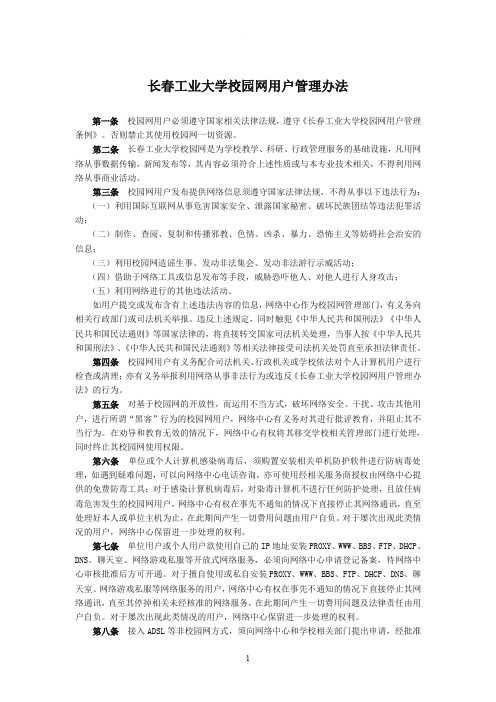
长春工业大学校园网用户管理办法第一条校园网用户必须遵守国家相关法律法规,遵守《长春工业大学校园网用户管理条例》。
否则禁止其使用校园网一切资源。
第二条长春工业大学校园网是为学校教学、科研、行政管理服务的基础设施,凡用网络从事数据传输,新闻发布等,其内容必须符合上述性质或与本专业技术相关,不得利用网络从事商业活动。
第三条校园网用户发布提供网络信息须遵守国家法律法规,不得从事以下违法行为:(一)利用国际互联网从事危害国家安全、泄露国家秘密、破坏民族团结等违法犯罪活动;(二)制作、查阅、复制和传播邪教、色情、凶杀、暴力、恐怖主义等妨碍社会治安的信息;(三)利用校园网造谣生事、发动非法集会、发动非法游行示威活动;(四)借助于网络工具或信息发布等手段,威胁恐吓他人、对他人进行人身攻击;(五)利用网络进行的其他违法活动。
如用户提交或发布含有上述违法内容的信息,网络中心作为校园网管理部门,有义务向相关行政部门或司法机关举报。
违反上述规定,同时触犯《中华人民共和国刑法》《中华人民共和国民法通则》等国家法律的,将直接转交国家司法机关处理,当事人按《中华人民共和国刑法》、《中华人民共和国民法通则》等相关法律接受司法机关处罚直至承担法律责任。
第四条校园网用户有义务配合司法机关、行政机关或学校依法对个人计算机用户进行检查或清理;亦有义务举报利用网络从事非法行为或违反《长春工业大学校园网用户管理办法》的行为。
第五条对基于校园网的开放性,而运用不当方式,破坏网络安全、干扰、攻击其他用户,进行所谓“黑客”行为的校园网用户,网络中心有义务对其进行批评教育,并阻止其不当行为。
在劝导和教育无效的情况下,网络中心有权将其移交学校相关管理部门进行处理,同时终止其校园网使用权限。
第六条单位或个人计算机感染病毒后,须购置安装相关单机防护软件进行防病毒处理,如遇到疑难问题,可以向网络中心电话咨询,亦可使用经相关服务商授权由网络中心提供的免费防毒工具;对于感染计算机病毒后,对染毒计算机不进行任何防护处理,且放任病毒危害发生的校园网用户,网络中心有权在事先不通知的情况下直接停止其网络通讯,直至处理好本人或单位主机为止,在此期间产生一切费用问题由用户自负。
- 1、下载文档前请自行甄别文档内容的完整性,平台不提供额外的编辑、内容补充、找答案等附加服务。
- 2、"仅部分预览"的文档,不可在线预览部分如存在完整性等问题,可反馈申请退款(可完整预览的文档不适用该条件!)。
- 3、如文档侵犯您的权益,请联系客服反馈,我们会尽快为您处理(人工客服工作时间:9:00-18:30)。
长春工业大学网上成绩录入步骤
1、教师用户的操作步骤一(登陆界面)
登录校园网,点击教务在线,在常用链接下点击新综合教务(也可直接输入网址:http://202.198.176.77/xfzzhjw/login.jsp)进入长春工业大学网上成绩录入系统。
如下图所示,输入用户名和密码。
2、教师用户操作步骤二(成绩系数录入界面)
系统登录成功后点【教学信息】――【成绩系数录入】进入教师课程选择(成绩录入系数)界面,如下图所示:
在相应课程前点击【录入成绩系数】进入成绩系数录入界面,如下图所示:
说明:总成绩包括课堂成绩、实践成绩、实验成绩,其中课堂成绩为理论教学成绩。
实践成绩为课程实践环节的成绩,如课堂讨论、课外实践教学等,但不是该门课程的课程设计等独立设课课程的成绩。
实验成绩为该门课程的实验教学成绩。
任课教师可根据课程的实际情况录入各项系数,没有的成绩系数可以不填。
系数必须是小数,各项系数之和必须等于1。
例如某门课程的总成绩包括课堂成绩和实验成绩两部分,其中课堂成绩占90%,实验成绩占10%,课堂成绩中平时成绩占20%,期末成绩占80%,实验成绩中平时成绩占20%,期末成绩占80%,各项成绩系数录入如下图所示:
如果课程只有期末考试成绩,在总成绩一栏中的课堂成绩中录入1.0,在课堂成绩期末成绩一栏中录入1.0即可。
系数录入完成后点击【保存】。
注:本学期开始录入分数成绩,各项成绩(平时、期中、期末)必须以百分制(折合之前的成绩)给出,录成绩之前不用进行折合。
非分数成绩的课程(考查课),也可以有平时成绩、期末成绩等,但各项成绩(平时、期中、期末)必须以非分数成绩给出。
根据我校理论课考核管理规定,平时成绩(课堂出勤、平时作业、实验、测验等)所占比例应小于等于30%,即期末(卷面)成绩应占总成绩的70%以上。
3、教师用户操作步骤三(成绩录入界面)
点击【教学信息】――【成绩录入】,点相应课程后的【录入成绩】进入成绩录入界面。
如下图所示:
进入成绩录入界面后,根据实际情况选择成绩录入排序方式(一般按默认方式即可),然后选择总成绩录入方式,以分数给出的成绩点【百分成绩】前的按钮,以等级成绩(优、良、中、及)给出的成绩点【等级成绩】前的按钮,进行各项成绩的录入,分数成绩直接在各对应项中录入分数,等级成绩双击鼠标左键,在弹出的菜单中选择对应成绩即可。
成绩录完准确无误后,点提交成绩,完成成绩录入工作。
如下图所示:
注:各项成绩的录入必须一致,不能录入混合成绩,即分数成绩各项成绩只能录入分数,等级成绩各项成绩只能录入等级成绩(优、良、中、及)。
成绩录入过程中要及时做好暂存,以防录入时间过长网页超时。
成绩在提交之前可以先暂存,查看暂存后的成绩准确无误后再提交,以防出错。
4、教师用户操作步骤四(打印成绩界面)
提交成绩之后,教师用户就可以进行网上成绩的打印工作了,通过点击【打
印成绩单】按钮来进行网上成绩打印工作,如下图所示:
成绩单随考试试卷一同存档,任课教师可根据实际情况选择打印方式,如试卷是以学生班级为单位装订的,打印前先选择班级,点击【查询】后点击【打印】按钮按班级打印。
注:首次使用系统会出现如下图所示的安装Java软件的提示,直接点安装
即可。
软件安装完成后出现如下图所示窗口:
用户可根据实际情况进行页面设置等操作后按【打印】按钮完成成绩单的打印工作。
5、教师用户操作步骤五(打印总成绩分析界面)
在成绩录入完毕界面点【总成绩分析】按钮,出现如下图所示的总成绩分析界面,按打印成绩单的方法完成总成绩分析的打印,各项内容填写齐全并由任课教师签字后随试卷、成绩单一同存档。
